Spis treści
W tym samouczku znajdziesz szczegółowe instrukcje dotyczące tworzenia kopii zapasowych zapisanych danych (zdjęcia, muzyka, filmy, kontakty, kalendarz, ustawienia itp.) ze smartfona lub tabletu z systemem Android, aby zachować bezpieczeństwo swoich rzeczy, nawet jeśli stracisz urządzenie lub nawet jeśli chcesz przywrócić ustawienia fabryczne.

Tworzenie kopii zapasowej zawartości telefonu lub tabletu z systemem Android, jest czynnością, którą należy wykonać (jeśli zawartość jest dla ciebie ważna... a jestem pewien, że jest), ponieważ w dzisiejszych czasach, większość z nas, używamy naszego urządzenia z systemem Android codziennie, nie tylko do wykonywania naszej komunikacji, ale także do zarządzania naszymi spotkaniami (kalendarz), do czytania/pisania e-maili lub do robienia zdjęć i filmów wszystkiego, co uważamy za ważne.
Jak wykonać kopię zapasową zawartości urządzenia z systemem Android.
Ten poradnik jest podzielony na cztery (4) części ze szczegółowymi instrukcjami, jak tworzyć kopie zapasowe różnego rodzaju treści, które są przechowywane na urządzeniu z systemem Android (smartfon lub tablet): *.
Część 1. Backup Android Kontakty, Kalendarz, Gmail, itp.Część 2. Backup Android Ustawienia.Część 3. Backup Android Zdjęcia, Muzyka i Filmy.Część 4. Backup Android Tekst / SMS Wiadomości.
* Ważne: Przed kontynuowaniem instrukcji w tym samouczku, upewnij się, że masz już konto Google (Gmail) i skonfigurowałeś (Dodano) to konto na urządzeniu z systemem Android.
Część 1. Backup (Synchronizacja) Android Kontakty, Kalendarz, Gmail, itp.
Jeśli chcesz wykonać kopię zapasową kontaktów, kalendarza lub Gmaila, to zsynchronizuj swoje urządzenie z systemem Android z kontem Google.Aby to zrobić:
1. na urządzeniu z systemem Android (po dodaniu konta Google), dotknij Ustawienia.
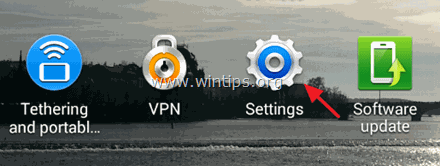
2. Stuknij, aby otworzyć Konta menu.
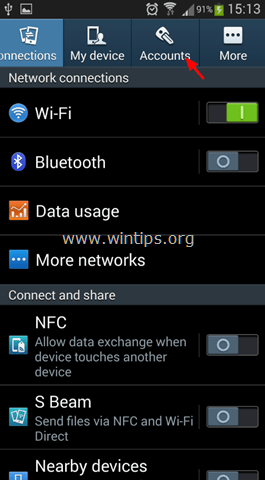
3. Wybierz konto Google dodane w telefonie.
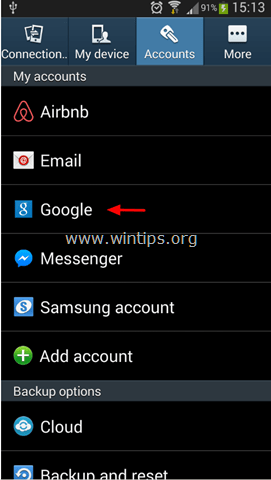
4. Zaznacz (select), aby zsynchronizować wszystkie dostępne informacje, a następnie dotknij przycisku Synchronizuj teraz aby natychmiast zsynchronizować kontakty, kalendarz, Gmaila itp. z kontem Google *.
* Info: Kiedy synchronizujesz swój telefon z systemem Android z kontem Google, wtedy również synchronizujesz wszystkie kontakty, kalendarz i pocztę Google z telefonu do tego konta i na odwrót. Więc jeśli otworzysz swoje konto Google z dowolnego komputera lub urządzenia mobilnego i przejdziesz do np. strony kontaktów Google, możesz zobaczyć, że wszystkie kontakty z telefonu z systemem Android są również przechowywane online. Również jeśli dokonasz zmiany naw urządzeniu lub na koncie Google, zmiana zostanie zastosowana w obu lokalizacjach (urządzenie i konto Google), gdy użytkownik będzie połączony z Internetem.
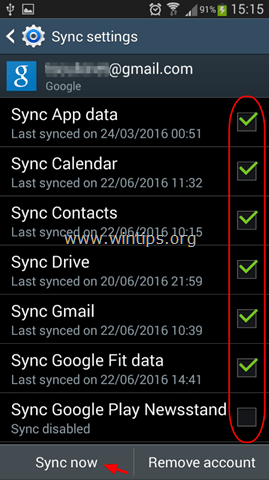
Część 2. Tworzenie kopii zapasowej ustawień systemu Android.
Jeśli chcesz wykonać kopię zapasową ustawień systemu Android (hasła Wi-Fi, zakładki, ustawienia aplikacji itp.):
1. Otwarty Android Ustawienia -> Konta.
2. Pod adresem Opcje tworzenia kopii zapasowych sekcja, stuknięcie Kopia zapasowa i reset .
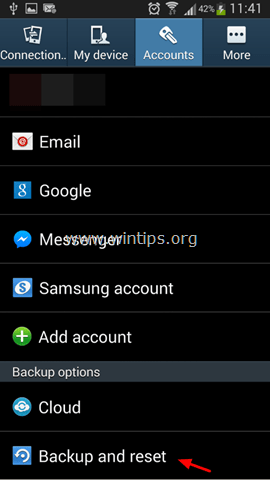
3. Pod adresem Tworzenie kopii zapasowych i przywracanie danych wybrać sekcję Zrób kopię zapasową moich danych pole wyboru *.
Uwagi:
Jeśli chcesz automatycznie przywrócić ustawienia z kopii zapasowej podczas ponownej instalacji aplikacji, wybierz opcję Automatyczne przywracanie również pole wyboru.
2. Upewnij się, że dodałeś konto zapasowe w Ustawienia konta zapasowego Aby dodać konto zapasowe stuknij Konto zapasowe , a następnie dodać swoje konto Google.
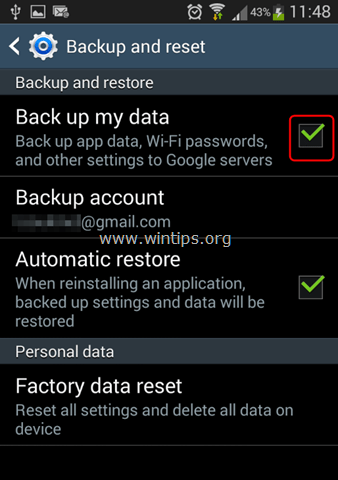
Część 3. Tworzenie kopii zapasowych zdjęć, muzyki i filmów z systemu Android.
Aby wykonać kopię zapasową zdjęć, muzyki i filmów z urządzenia android masz te opcje:
- Ręczna kopia zapasowa Ręcznie kopiuj/wklej (przenieś) wszystkie pliki z urządzenia android do komputera.Automatyczna kopia zapasowa: Użyj aplikacji do tworzenia kopii zapasowych w celu synchronizacji urządzenia android do chmury.W tym poradniku I 'll używać aplikacji Zdjęcia Google, które są oferowane za darmo i pozwala na przechowywanie do 15GB danych na serwerach Google.
Metoda 1. Android Manual Backup.
Pierwszą metodą tworzenia kopii zapasowej danych Androida jest ręczne przeniesienie (skopiowanie i wklejenie) zawartości urządzenia (Zdjęcia, Wideo, Muzyka, itp.) poprzez podłączenie urządzenia do komputera (PC lub MAC). Polecam tę metodę, ponieważ jest to bardziej "czysty" sposób tworzenia kopii zapasowej danych. Jedyną wadą tej metody jest to, że musisz wykonywać to zadanie często, aby zachować aktualność kopii zapasowej.Aby ręcznie wykonać kopię zapasową danych systemu Android:
1. Podłącz urządzenie z systemem Android do komputera, za pomocą kabla USB.
2. Na urządzeniu z systemem Android:
a. Dotknięcie & opór powietrza pasek powiadomień.
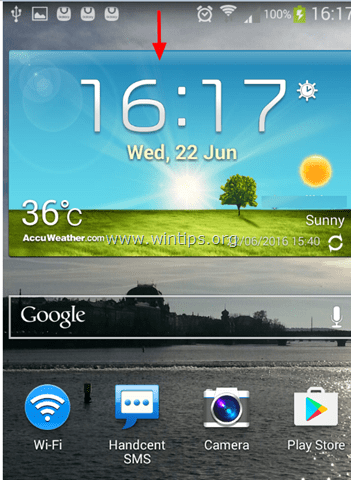
b. Stuknij w Podłączony jako urządzenie multimedialne .
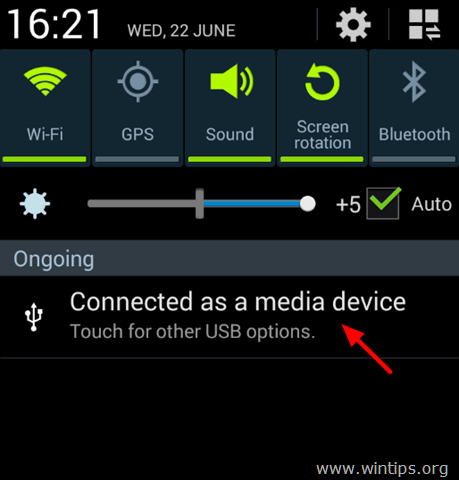
c. Wybierz Urządzenie multimedialne (MTP) pole wyboru.
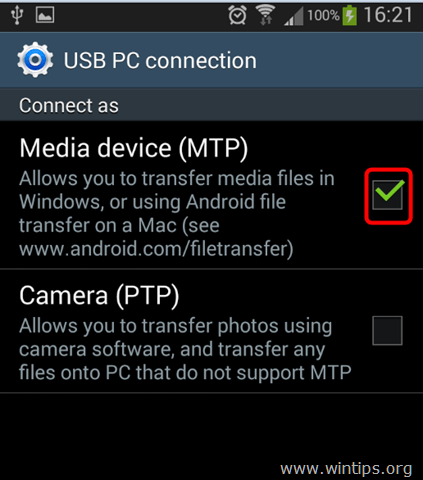
3. Na komputerze: otwórz Eksploratora Windows i zobaczysz:
a. Nowy dysk o nazwie (modelu) urządzenia z systemem Android (np. "GT-I9300"), &
b. Nowy "Dysk wymienny", jeśli w urządzeniu zainstalowana jest karta SD.
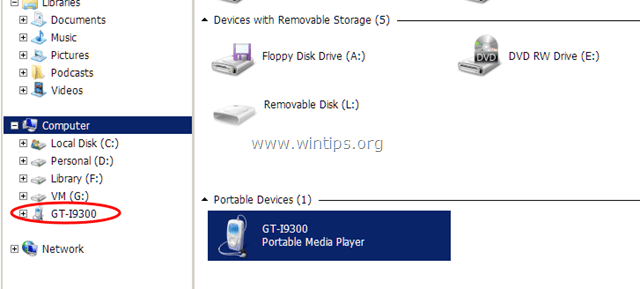
4. Utwórz nowy folder na komputerze (np. w folderze "Documents") i nadaj mu nazwę (dla nowego folderu), którą możesz rozpoznać (np. Android_Backup_11092015). Również jeśli masz kartę SD, utwórz nowy folder i nazwij go w ten sam sposób (np. SD_Backup_11092015).
5. Następnie zbadaj zawartość urządzenia (i karty SD), a następnie skopiuj/wklej (kopia zapasowa) do nowo utworzonego folderu/ów na komputerze:
a. Następujące foldery z urządzenia z systemem Android:
- DCIM -> Aparat, zdjęcia i wideo. Muzyka. Obrazy -> Zrzuty ekranu Dokumenty do pobrania
b. Wszystkie pliki z karty SD urządzenia.
Ważne: NIE zapominaj o częstym wykonywaniu kopii zapasowej danych z systemu Android, aby mieć aktualne pliki.
Metoda 2. Android Automatic Backup.
Drugą metodą tworzenia kopii zapasowej danych z urządzenia z systemem Android jest użycie aplikacji Zdjęcia Google. Korzystając z aplikacji Zdjęcia Google, operacja tworzenia kopii zapasowej zostanie wykonana automatycznie, gdy telefon ma dostęp do Internetu (jest podłączony do Internetu).
Aby automatycznie tworzyć kopie zapasowe danych z Androida za pomocą Google Photos:
Krok 1. Pobierz aplikację Zdjęcia Google na swoje urządzenie.
1. Otwórz Sklep Google Play .
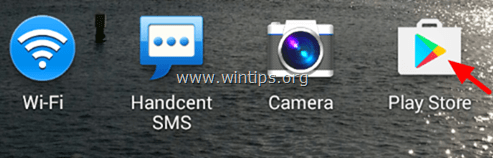
2. Wpisz 'google photos' w polu wyszukiwania, a następnie naciśnij na Zdjęcia Google aplikacja z wyników.
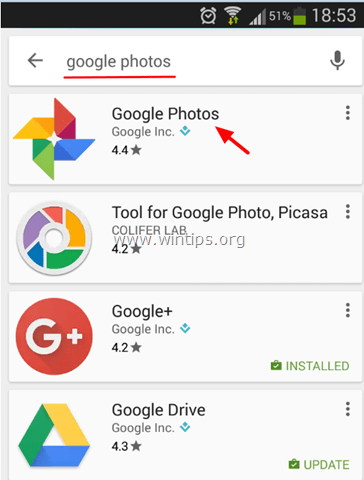
3. Tap Zainstaluj aby zainstalować Zdjęcia Google na swoim urządzeniu.
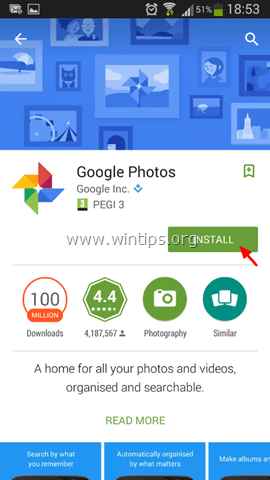
4. Przeczytaj uważnie do czego aplikacja potrzebuje dostępu i jeśli się zgadzasz kliknij Przyjmij .
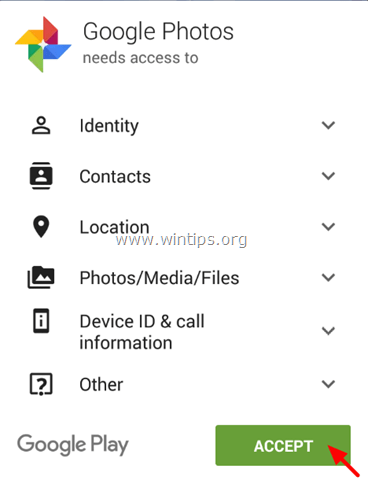
5. Poczekaj, aż instalacja zostanie zakończona.
Krok 2. Określenie ustawień kopii zapasowej zdjęć Google.
1. Uruchom aplikację Zdjęcia Google na swoim urządzeniu.
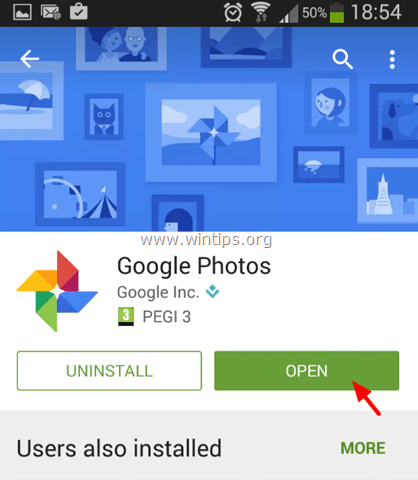
2. Upewnij się, że Kopia zapasowa i synchronizacja ustawienie to ON i stuknij Gotowe .
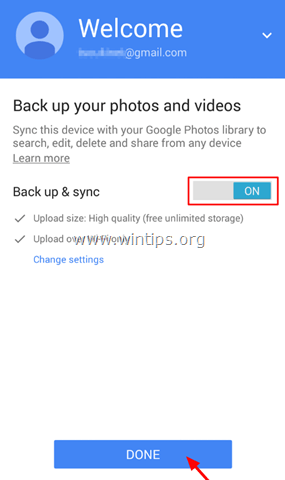
3. W lewym górnym rogu stuknij Menu  .
.
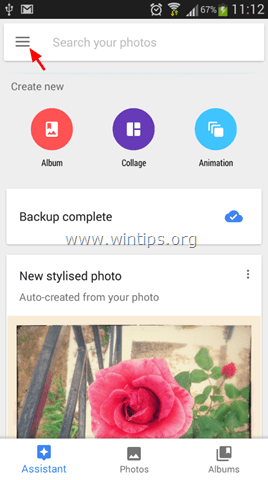
4. Tap Ustawienia.
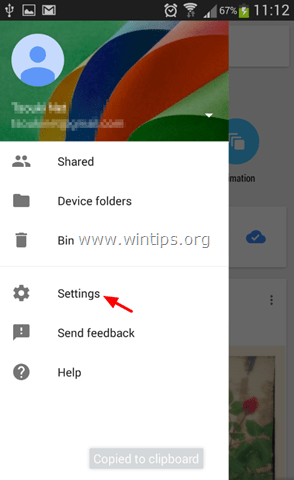
5. Tap Kopia zapasowa i synchronizacja
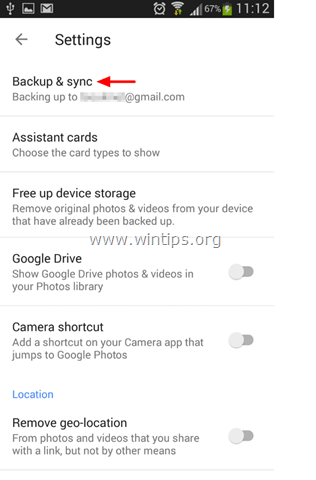
6. Tap Tworzenie kopii zapasowych folderów urządzenia .
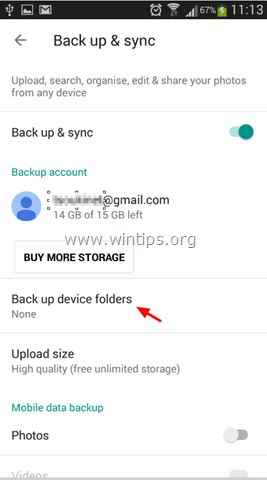
7. Teraz wybierz, jakie inne foldery z urządzenia mają być zsynchronizowane (kopia zapasowa) z magazynem Zdjęcia Google, przesuwając suwak w stronę ON . *
Uwaga: Domyślnie folder aparatu jest automatycznie backupowany.
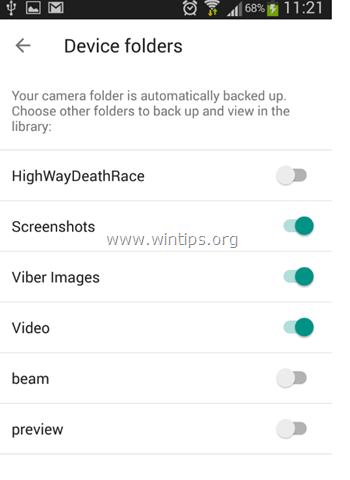
8. (Opcjonalnie) Po zakończeniu wybierania folderów, dotknij strzałki w lewo  aby powrócić do głównych opcji ustawień 'Back up & sync'. Tutaj możesz określić następujące ustawienia:
aby powrócić do głównych opcji ustawień 'Back up & sync'. Tutaj możesz określić następujące ustawienia:
A. pod. Dane mobilne sekcja: Określ, czy chcesz, aby operacja tworzenia kopii zapasowej (synchronizacji) była wykonywana nawet wtedy, gdy jesteś połączony z Internetem przez sieć komórkową *.
Uwaga: Domyślnie kopia zapasowa jest wykonywana TYLKO wtedy, gdy urządzenie z systemem Android jest połączone z Internetem przez sieć WiFi.
B. pod Kiedy tworzyć kopie zapasowe sekcja: Możesz włączyć operację tworzenia kopii zapasowej w przypadku ładowania telefonu (tylko) i podczas roamingu.
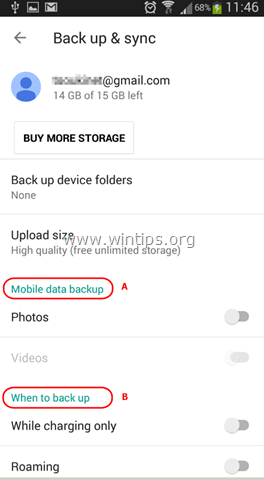
9. Po określeniu ustawień kopii zapasowej poczekaj, aż wybrane foldery zostaną zsynchronizowane z powiązanym kontem Google.
10. Na koniec możesz uzyskać dostęp do zsynchronizowanych rzeczy z dowolnego komputera i przeglądarki internetowej, logując się za pomocą tego samego konta Google, co na urządzeniu, na stronie photos.google.com
Część 4. Tworzenie kopii zapasowych wiadomości tekstowych/SMS systemu Android.
Jeśli chcesz wykonać kopię zapasową wiadomości SMS z urządzenia z systemem Android, potrzebujesz aplikacji innej firmy, np. SMS Backup+ aplikacja . Szczegółowy przewodnik, jak korzystać z aplikacji SMS Backup+, aby utworzyć kopię zapasową wiadomości tekstowych/SMS Android do konta Google, można znaleźć tutaj: Jak przenieść (Backup/Restore) Android wiadomości SMS z/do telefonu Android.
You 're done! Daj mi znać, jeśli ten przewodnik pomógł Ci, pozostawiając komentarz o swoim doświadczeniu. Proszę polubić i udostępnić ten przewodnik, aby pomóc innym.

Andy'ego Davisa
Blog administratora systemu o systemie Windows





